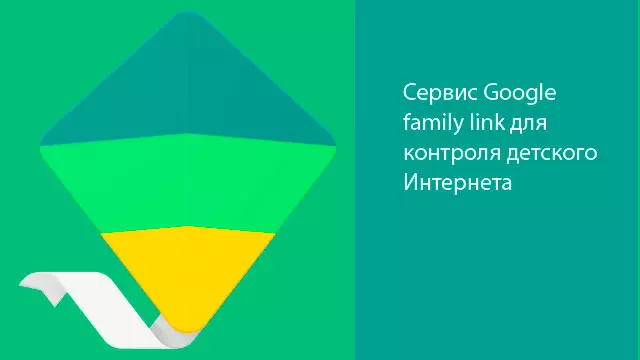
Рисунок 1. Родительский контроль через Family Link ориентирован на детей до 13-ти лет
Не так давно мобильные гаджеты на операционке Андроид позволяли осуществлять родительский контроль только в ограниченном режиме, например, в настройках Play Market, через ограничения нежелательных видео или целых каналов YouTube или в Google Chrome. А вот если интересовал полный функционал для контроля за детьми в Интернете, здесь приходилось скачивать сторонние приложения и специальные утилиты.
После появления на рынке Google Family Link жить стало намного проще и родители могут выдохнуть, потому что отныне могут полноценно настроить детский телефон и оградить его от постороннего контента и нежелательных развлечений в сети, также отслеживать все действия и местоположение.
В этой статье мы разберемся в особенностях сервиса google family link, как он работает и какие дает преимущества, как выполнить необходимые родительские настройки.
Что такое Google Family link?
Сервис family link от компании Google является полностью бесплатным и официальным приложением, с помощью которого можно контролировать действия ребенка возрастом до 13-ти лет при его пользовании смартфоном.
Родительский контроль через Family Link ориентирован на детей до 13-ти лет. У каждого малыша имеется свой аккаунт и доступ к определенным опциям и возможностям, которые предлагает Google:
- просмотр видео на YouTube;
- использование облачного хранилища Google Drive;
- работа в документах Google Docs.
Суть использования сервиса заключается в том, что родитель устанавливает на свой телефон приложение Family Link, после этого создается аккаунт для ребенка на его устройстве. Через приложение происходит настройка по ограничениям, далее малыш пользуется Интернетом в дозволенном ему пространстве, а родители могут в любой момент отслеживать его действия и место пребывания в текущий момент времени.
Главная миссия опции родительский контроль гугл – это создать комфортные и безопасные условия для ребенка, который пользуется Интернетом. Каждый родитель сможет контролировать, какое приложение хочет его отпрыск установить себе на телефон, сколько времени он проводит возле экрана гаджета. С такой проблемой сталкиваются очень много современных родители, поскольку детям свойственно злоупотреблять развлечениями за планшетом.
Как работает приложение Family link?
Родительский контроль андроид через сервис Family Link становится эффективным помощников в каждой семье, поскольку современные дети активно используют мобильные гаджеты. Теперь можно настраивать аккаунт ребенка и контролировать все его действия Интернете.
Чтобы пользоваться сервисом, необходимо, чтобы у малыша был смартфон или планшет с поддержкой данного приложения. Родители на свой телефон тоже устанавливают этот сервис.
Если у ребенка младше 13-ти лет есть уже аккаунт Google, тогда посредством Family Link можно создать привязку с родительским аккаунтом. В этом случае на обоих устройствах должен быть установлен и запущен сервис контроля.
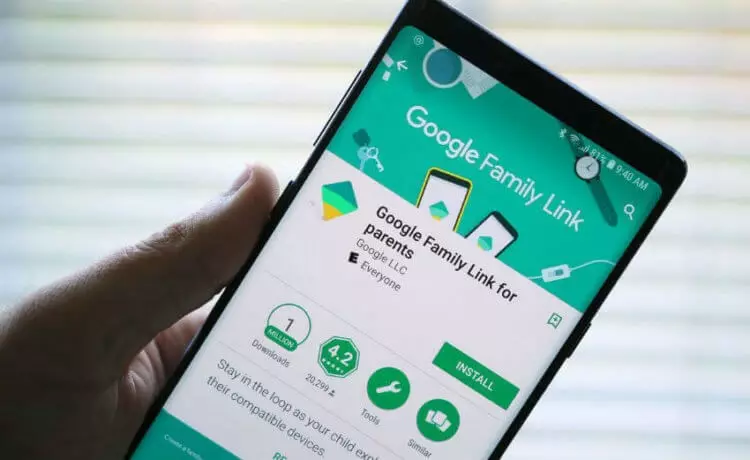
Рисунок 2. Теперь можно настраивать аккаунт ребенка и контролировать все его действия Интернете
Если же у малыша еще нет своего аккаунта из-за возрастных ограничений, то с помощью приложения можно его создать. Далее малыш спокойно сможет выполнять вход со своего устройства.
После синхронизации детского и родительского аккаунтов вы задействуете Family Link, чтобы осуществлять необходимые настройки, вводить ограничения касательно посещения определенных ресурсов, сайтов для ребенка, контролировать общее количество времени, которое ваш малыш проводит в сети.
На каких устройствах можно использовать Family link?
Для применения Family Link родительский контроль интернета требуется операционная система Андроид от версии 4.4 и старше. Если вы пользуетесь iPhone, тогда актуально требование наличия iOS от 9-ой и позднее версии.
Также есть возможность управления настройками детского аккаунта через браузер. В этом случае все равно требуется устанавливать сервис на свой смартфон.
Чтобы Family Link работал продуктивно, рекомендуется использовать ОС Андроид 7.0 версии или более поздний вариант. Например, 5-я и 6-я версии тоже имеют совместимость с приложением, однако не гарантируется его эффективная и оперативная работа.
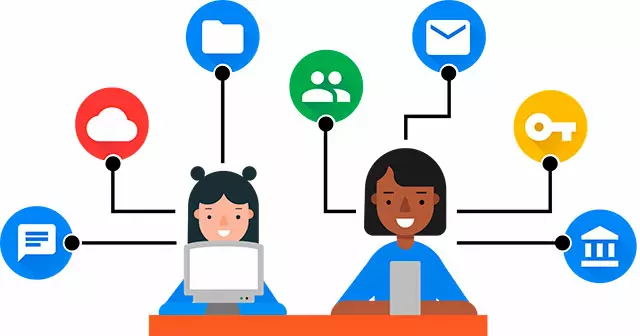
Рисунок 3. В Справочном центре Google можно ознакомиться с более подробной информацией относительно совместимости и используемых версий операционных систем
При управлении детски аккаунтом Гугл через сервис контроля родители могут разрешать ему входить в некоторые сервисы на Chromebook, видеть, на какие сайты заходил ребенок, а также управлять временем сессий. В этом случае рекомендуется пользоваться устройством с OS 71 и более поздней версии.
Аналогично и с мобильными гаджетами Apple, однако в этом случае программа будет работать с некоторыми ограничениями, в частности недоступна функция управления приложениями или ограничения времени использования гаджета.
Как включить родительский контроль с помощью Family link?
Первым делом вам нужно оказаться рядом со своим малышом и его смартфоном, что все инсталляционные процессы были корректными. Также включить родительский контроль на компьютере для ОС Chromebook можно через сайт https://families.google.com/supervision/intro.
Если у вашего малыша Андроид, включение происходит таким образом:
- зайти в настройки Family Link с детского телефона;
- выбрать Google – опцию родительского контроля$;
- активировать режим;
- выбрать статус ребенка или подростка – продолжить;
- выбрать уже существующий аккаунт или создать новый – продолжить;
- войти в родительскую учетку;
- следовать настройкам в нем, а также подтвердить со стороны ребенка право родительского контроля.
Если у вашего малыша Андроид, включение происходит таким образом:
- зайти в настройки Family Link с детского телефона;
- Пользователи – Родительский контроль – Настроить;
- следовать появляющимся командам в нем, а также подтвердить со стороны ребенк а право родительского контроля.
После завершения процедуры включения в отношении детского аккаунта вы можете выполнять следующие действия:
- изменение некоторых настроек в детском Гугл-кабинете;
- помощь своему малышу со входом в аккаунт на разных устройствах;
- управление настройками истории местоположений и приложений, поиска в Интернете, от которых зависит, как происходит сбор и обработка всех информационных данных;
- разрешение или запрет на предоставление доступа к своему кабинету от сторонних приложений и сайтов;
- разрешение или запрет на скачивание программ или магазина Гугл;
- ограничение нежелательных приложений;
- отслеживание местоположения вашего ребенка, если при нем находится контролируемое устройство;
- просмотр приложений, которыми пользуется ребенок;
- задание временного лимита, в рамках которого ребенок может использовать устройство;
- удаленное управление смартфоном, когда ребенку нужно уделить время учебе или подготовке ко сну;
- ограничение или разрешение доступа к посещению веб-сайтов в Chrome;
- включение и отключение Безопасного поиска;
- определение контента, безопасного для детского просмотра.
Как отключить Family link и родительский контроль?
Прежде чем отключать сервис, помните о том, что нельзя отключить Family Link до момента достижения вашим ребенком возраста, с которого он может самостоятельно пользоваться аккаунтом.
Процедура отключения выполняется следующим образом:
- открыть сервис на своем смартфоне;
- выбрать того ребенка, чей аккаунт вы хотите освободить от контроля;
- Настройки – Информация об аккаунте – Отключение родительского контроля;
- следовать дальнейшим инструкциям, а также подтвердить, что вы понимаете последствия совершаемых далее действий;
- подтвердить отключение и следовать инструкциям.
Заключение
Сервис Family Link – это удобно, комфортно и эффективно для родителей, которые беспокоятся об информационной безопасности своего малыша. С помощью приложения вы сможете оградить всех детей от нежелательного контента в Интернете, а также регулировать время посещения сети малышом, чтобы он не злоупотреблял мультфильмами и развлечениями.
Что важно знать о приложении Family Link
Как удалить Family link у ребенка?
Для удаления сервиса контроля необходимо выполнить следовать инструкции:
- удалить аккаунт ребенка со всех гаджетов, с которых выполнялся в него вход;
- на родительском смартфоне зайти в Family Link – выбрать детский профиль;
- в менюшке настройке выбрать информацию об аккаунте и удалить;
- следовать дальнейшим командам с экрана.
Для чего нужен family link manager?
Сервис Family Link от компании Google является полностью бесплатным и официальным приложением, позволяющий осуществлять контроль действий ребенка возрастом до 13-ти лет при его пользовании смартфоном.
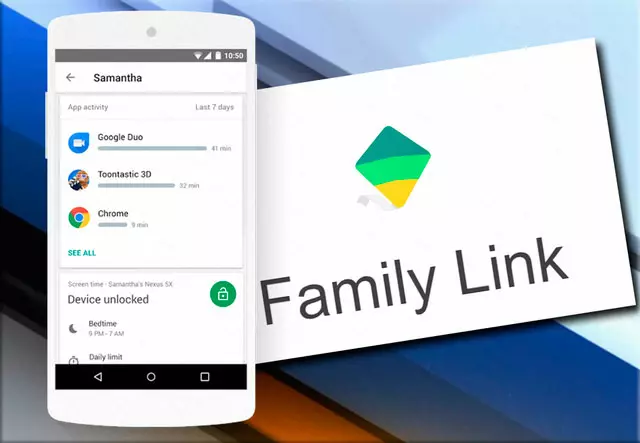
Рисунок 4. Отслеживание местоположения вашего ребенка происходит, если при нем находится контролируемое устройство
Доступен на мобильных устройствах Android, iOS и Chromebook. При этом главная особенность работы – это возрастное ограничение, чтобы дети не просматривали взрослый или нежелательный контент и не могли осуществлять определенные транзакции через Интернет.
Родители могут настраивать управление детским смартфоном так, чтобы это было полезно и познавательно для малыша, в обход нежелательного и взрослого контента.
Что делать, если Family Link ограничил доступ к телефону?
В этом случае есть несколько вариантов решения проблемы:
- в Справочном центре отправить вопрос в службу поддержки семейных групп Гугл;
- через сайт https://families.google.com/families получить код доступа и ввести его для;
- восстановить аккаунт после процедуры удаления;
- сбросить настройки смартфона до заводских через Recovery.
Как получить родительский код доступа?
Получение кода доступа для родителей происходит следующим образом:
- зайти в приложение Фамили Линк;
- через менюшку левого верхнего угла нажать на код доступа для родителей;
- открыть сайт https://families.google.com;
- войти в свой кабинет;
- нажать на менюшку в левом верхнем углу – код доступа для родителей.
Настройка фильтрации контента и времени использования с помощью Family Link
Настройка фильтрации контента и управление временем использования с помощью Family Link — это мощный инструмент для родителей, позволяющий обеспечить безопасное и уместное онлайн-присутствие для своих детей.
Функция фильтрации контента позволяет родителям выбирать, какой контент доступен детям. Они могут ограничивать определенные приложения и веб-сайты, ограничивать доступ к нежелательному контенту и обеспечивать безопасное онлайн-переживание. Это помогает родителям контролировать информацию, которую их дети могут видеть и потреблять в интернете.
Управление временем использования позволяет родителям установить ограничения для того, сколько времени дети могут проводить в интернете каждый день. Это способствует поддержанию баланса между онлайн-и офлайн-активностями, а также помогает предотвратить чрезмерное использование устройств.
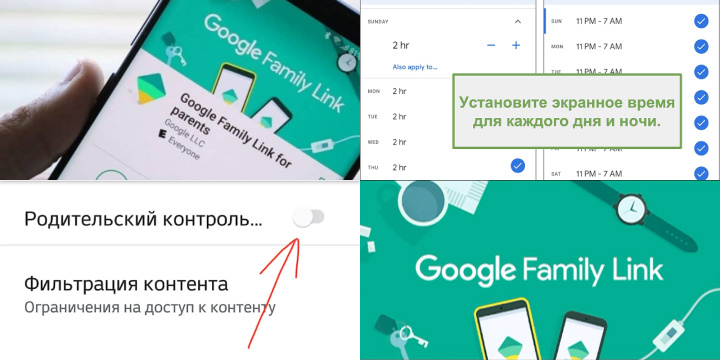
Рисунок 5. Фильтрация контента с помощью Family Link
С помощью Family Link, родители могут настраивать расписание «сна» для устройств детей, ограничивая доступ к интернету на определенное время. Такой подход способствует нормализации сна и обеспечивает здоровый режим дня.
Настройка фильтрации контента и времени использования с помощью Family Link позволяет родителям создать безопасное и продуктивное онлайн-окружение для своих детей, обеспечивая контроль над их цифровым опытом и защищая их от потенциальных рисков и негативного воздействия в интернете.









